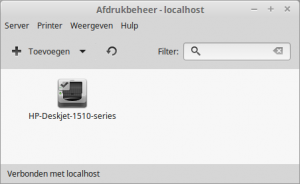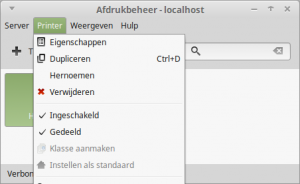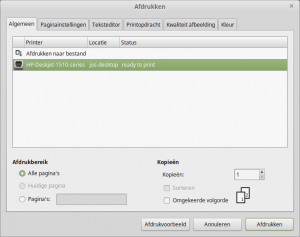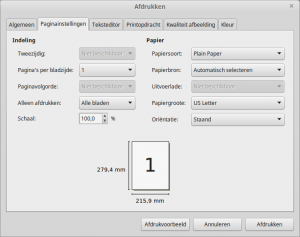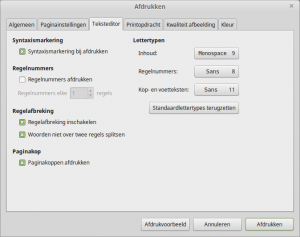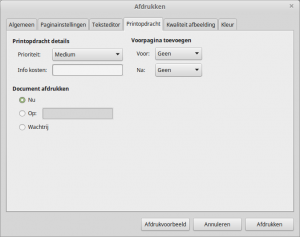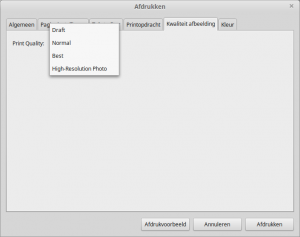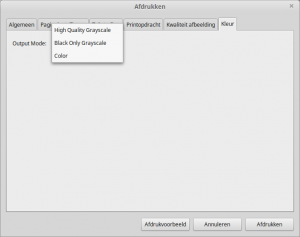PrinterProgs: verschil tussen versies
(Nieuw) |
(Zie ook) |
||
| (4 tussenliggende versies door dezelfde gebruiker niet weergegeven) | |||
| Regel 1: | Regel 1: | ||
| − | + | De '''printer proramma's''' (system-config-printer) in Linux Mint geven de mogelijkheid om de printer in te stellen en bestanden af te drukken. | |
| − | De '''printer proramma's''' in Linux Mint geven de mogelijkheid om de printer in te stellen en bestanden af te drukken. | ||
| + | Bedenk wel dat iedere printer andere mogelijkheden heeft, waardoor de beschrijving hieronder kan afwijken van andere in gebruik zijnde printers. | ||
| + | |||
| + | Het ''afdrukbeheer'' programma wordt gebruikt om de printer in Linux Mint aan te melden en in te stellen en is te vinden bij Beheer in het [[Menu]] en is een onderdeel van [[Systeeminstelling]]en. | ||
| + | Daarnaast is er het ''printervenster'' dat bij elk programma kan worden geopend via een menu in de werkbalk en is bedoeld om de afdruktaken van de printer te regelen. | ||
==Afdruk beheer== | ==Afdruk beheer== | ||
| − | Afdruk beheer is het programma om de printer in te stellen. | + | [[Bestand:Afdrukbeheer.png|thumb|Afdruk beheer]] |
| + | Afdruk beheer (system-config-printer) is het programma om de printer in te stellen. | ||
| + | |||
De onderdelen zijn: | De onderdelen zijn: | ||
===Server=== | ===Server=== | ||
De server instel mogelijkheden. | De server instel mogelijkheden. | ||
| − | |||
*Verbinden | *Verbinden | ||
| − | |||
*Instellen | *Instellen | ||
| + | *Nieuw | ||
| − | |||
===Printer=== | ===Printer=== | ||
| − | Instellingen voor de printer en de wachtrij bekijken. | + | [[Bestand:AfdrukbeheePrinter.png|thumb|Afdrukbeheer Printer]] |
| + | Instellingen voor de printer en de wachtrij bekijken met: | ||
| + | *Eigenschappen | ||
| + | :*Instellingen | ||
| + | ::Naam en locatie van de printer, activiteit check en test pagina afdrukken. | ||
| + | ::Beleidsregels - Status instelling, Beleid bij foutafhandeling en bannerafdruk instellen. | ||
| + | ::Toegangsbeheer - Gebruikers selecteren die de printer wel of niet mogen gebruiken. Zie ook Klasse aanmaken | ||
| + | ::Printeropties - Papier en kleur instelling. | ||
| + | ::Afdruktaak opties - Aantal afdrukken, draaiing, pagina's per kant en print volgorde. | ||
| + | ::Inkt/toner niveau en statusberichten | ||
| + | :*Dupliceren | ||
| + | ::Duplicaat van de printerinstellingen maken. | ||
| + | :*Hernoemen | ||
| + | ::Hernoem de printernaam | ||
| + | :*Verwijderen | ||
| + | ::Verwijder een printer | ||
| + | :*Ingeschakeld | ||
| + | ::Als de printer is ingeschakeld is dit aangevinkt | ||
| + | :*Gedeeld | ||
| + | ::Als de printer is gedeeld is dit aangevinkt | ||
| + | :*Klasse aanmaken | ||
| + | ::Hiermee kan een printer worden aangewezen voor gebruik op een bepaalde locatie. | ||
| + | :*Instellen als standaard | ||
| + | ::Printer als standaard instellen | ||
| + | :*Wachtrij bekijken | ||
| + | ::Hiermee kan worden bekeken welke afdruktaken worden uitgevoerd. | ||
===Weergeven=== | ===Weergeven=== | ||
Aangesloten printers weergeven. | Aangesloten printers weergeven. | ||
| Regel 22: | Regel 50: | ||
*Info | *Info | ||
| − | + | :Printer programma naam. | |
| − | + | :Officiele websites | |
| − | + | ::Linux Mint 17.x [http://cyberelk.net/tim/software/system-config-printer/ CUPS-configuratiehulpmiddel] | |
| − | + | ::Linux Mint 18.x [http://cyberelk.net/tim/software/system-config-printer/ Printer Head] | |
==Afdruk venster== | ==Afdruk venster== | ||
| + | In het afdrukvenster kan een printerkeus worden gemaakt en de afdruk opties worden ingesteld. | ||
===Werkbalk=== | ===Werkbalk=== | ||
| + | [[Bestand:Afdrukvenster.png|thumb|Afdruk venster]] | ||
| + | |||
====Algemeen==== | ====Algemeen==== | ||
| − | Afdruk naar bestand | + | Een tekst of bestand kan worden afgedrukt in een bestand of op de printer. |
| + | *Afdruk naar bestand | ||
| + | Hier is een mogelijkheid om een afdrukbaar bestand te maken om dit later te kunnen afdrukken. | ||
| + | *Printer selectie | ||
| + | Als er meer printers aangesloten zijn kan hier een keuze worden gemaakt.<br/> | ||
| + | Hierbij kan worden gedacht aan een laserprinter, kleuren printer en netwerkprinter. | ||
| + | |||
| + | |||
| − | + | ||
| + | |||
| + | |||
| + | |||
| + | [[Bestand:Afdruk-Pagina.png|thumb|Pagina instelling]] | ||
====Paginainstellingen==== | ====Paginainstellingen==== | ||
| − | ====Teksteditor==== | + | |
| + | Met deze opties kan het papiergebruik worden ingesteld en kan per printer verschillen. | ||
| + | Elke mogelijkheden zijn: | ||
| + | :Enkel of dubelzijdg printen | ||
| + | :Pagina's per bladzijde. | ||
| + | :Even of oneven pagina's | ||
| + | :Papier soort | ||
| + | :Papier grootte | ||
| + | |||
| + | |||
| + | |||
| + | |||
| + | |||
| + | |||
| + | |||
| + | [[Bestand:Afdruk-Tekstedit.png|thumb|Tekst editor]] | ||
| + | ====Opties of Teksteditor==== | ||
| + | |||
| + | Deze tab in de werkbalk heeft bij elk programma een andere indeling en functie.<br/> | ||
| + | Het heeft wel altijd betrekking op de tekstuitvoer van de afdruk. | ||
| + | |||
| + | Voor de teksteditor Gedit zijn dit onder anderen: | ||
| + | :Regelnummers afdrukken | ||
| + | :Regelafbreking in/uit schakelen | ||
| + | :Woorden niet splitsen | ||
| + | :Paginakop afdrukken | ||
| + | :Lettertypen van de tekst | ||
| + | :Lettertypen en grootte voor de regelnummers en kop/voet tekst. | ||
| + | |||
| + | |||
| + | |||
| + | [[Bestand:Afdruk-opdracht.png|thumb|Pagina instelling]] | ||
====Printopdracht==== | ====Printopdracht==== | ||
| + | |||
| + | Deze opties hebben betrekking op de printer prioriteit en bestandstoegang. | ||
| + | |||
| + | De volgende opties zijn beschikbaar: | ||
| + | :Prioriteit - heeft betrekking op de plaats in de printer wachtrij | ||
| + | :Document afdrukken - Op een bepaald moment of dag | ||
| + | :Voorpagina toevoegen - Een pagina met informatie over het belang en toegankelijkheid van het onderwerp. | ||
| + | |||
| + | |||
| + | |||
| + | |||
| + | |||
| + | |||
| + | |||
| + | [[Bestand:Afdruk-kwaliteit.png|thumb|Afbeeldingskwaliteit]] | ||
====Kwaliteit afbeelding==== | ====Kwaliteit afbeelding==== | ||
| + | |||
| + | Hiermee kan de printkwaliteit van een afbeelding worden ingesteld. | ||
| + | |||
| + | Er zijn vier mogelijkheden. | ||
| + | :Draft - snelste maar minste kwaliteit | ||
| + | :Normaal - Dit is de standaard | ||
| + | :Best - Een goede afdruk kwaliteit | ||
| + | :High resolution foto - De hoogst mogelijke kwaliteit. | ||
| + | |||
| + | |||
| + | |||
| + | |||
| + | |||
| + | |||
| + | |||
| + | [[Bestand:Afdruk-kleur.png|thumb|Kleur instellen]] | ||
====Kleur==== | ====Kleur==== | ||
| + | Hier kan de afdruk kleur worden ingesteld. | ||
| + | |||
| + | Het zijn: | ||
| + | :High Quality Grayscale - Tekst in een hoge grijze kwaliteit | ||
| + | :Black Only Grayscale - Alleen zwarte tekst met enkele grijstinten voor afbeeldingen | ||
| + | :Color - Gebruikt de kleuren van het te printen bestand. | ||
| + | |||
| + | == Zie ook == | ||
| + | *[[A-P-S Instal|Printer problemen en oplossingen.]] | ||
| + | |||
| + | [[Categorie:SysSoftwareInstal]] | ||
Huidige versie van 26 aug 2017 om 14:22
De printer proramma's (system-config-printer) in Linux Mint geven de mogelijkheid om de printer in te stellen en bestanden af te drukken.
Bedenk wel dat iedere printer andere mogelijkheden heeft, waardoor de beschrijving hieronder kan afwijken van andere in gebruik zijnde printers.
Het afdrukbeheer programma wordt gebruikt om de printer in Linux Mint aan te melden en in te stellen en is te vinden bij Beheer in het Menu en is een onderdeel van Systeeminstellingen. Daarnaast is er het printervenster dat bij elk programma kan worden geopend via een menu in de werkbalk en is bedoeld om de afdruktaken van de printer te regelen.
Inhoud
Afdruk beheer
Afdruk beheer (system-config-printer) is het programma om de printer in te stellen.
De onderdelen zijn:
Server
De server instel mogelijkheden.
- Verbinden
- Instellen
- Nieuw
Printer
Instellingen voor de printer en de wachtrij bekijken met:
- Eigenschappen
- Instellingen
- Naam en locatie van de printer, activiteit check en test pagina afdrukken.
- Beleidsregels - Status instelling, Beleid bij foutafhandeling en bannerafdruk instellen.
- Toegangsbeheer - Gebruikers selecteren die de printer wel of niet mogen gebruiken. Zie ook Klasse aanmaken
- Printeropties - Papier en kleur instelling.
- Afdruktaak opties - Aantal afdrukken, draaiing, pagina's per kant en print volgorde.
- Inkt/toner niveau en statusberichten
- Dupliceren
- Duplicaat van de printerinstellingen maken.
- Hernoemen
- Hernoem de printernaam
- Verwijderen
- Verwijder een printer
- Ingeschakeld
- Als de printer is ingeschakeld is dit aangevinkt
- Gedeeld
- Als de printer is gedeeld is dit aangevinkt
- Klasse aanmaken
- Hiermee kan een printer worden aangewezen voor gebruik op een bepaalde locatie.
- Instellen als standaard
- Printer als standaard instellen
- Wachtrij bekijken
- Hiermee kan worden bekeken welke afdruktaken worden uitgevoerd.
Weergeven
Aangesloten printers weergeven.
Hulp
- Foutzoeken
- Info
- Printer programma naam.
- Officiele websites
- Linux Mint 17.x CUPS-configuratiehulpmiddel
- Linux Mint 18.x Printer Head
Afdruk venster
In het afdrukvenster kan een printerkeus worden gemaakt en de afdruk opties worden ingesteld.
Werkbalk
Algemeen
Een tekst of bestand kan worden afgedrukt in een bestand of op de printer.
- Afdruk naar bestand
Hier is een mogelijkheid om een afdrukbaar bestand te maken om dit later te kunnen afdrukken.
- Printer selectie
Als er meer printers aangesloten zijn kan hier een keuze worden gemaakt.
Hierbij kan worden gedacht aan een laserprinter, kleuren printer en netwerkprinter.
Paginainstellingen
Met deze opties kan het papiergebruik worden ingesteld en kan per printer verschillen. Elke mogelijkheden zijn:
- Enkel of dubelzijdg printen
- Pagina's per bladzijde.
- Even of oneven pagina's
- Papier soort
- Papier grootte
Opties of Teksteditor
Deze tab in de werkbalk heeft bij elk programma een andere indeling en functie.
Het heeft wel altijd betrekking op de tekstuitvoer van de afdruk.
Voor de teksteditor Gedit zijn dit onder anderen:
- Regelnummers afdrukken
- Regelafbreking in/uit schakelen
- Woorden niet splitsen
- Paginakop afdrukken
- Lettertypen van de tekst
- Lettertypen en grootte voor de regelnummers en kop/voet tekst.
Printopdracht
Deze opties hebben betrekking op de printer prioriteit en bestandstoegang.
De volgende opties zijn beschikbaar:
- Prioriteit - heeft betrekking op de plaats in de printer wachtrij
- Document afdrukken - Op een bepaald moment of dag
- Voorpagina toevoegen - Een pagina met informatie over het belang en toegankelijkheid van het onderwerp.
Kwaliteit afbeelding
Hiermee kan de printkwaliteit van een afbeelding worden ingesteld.
Er zijn vier mogelijkheden.
- Draft - snelste maar minste kwaliteit
- Normaal - Dit is de standaard
- Best - Een goede afdruk kwaliteit
- High resolution foto - De hoogst mogelijke kwaliteit.
Kleur
Hier kan de afdruk kleur worden ingesteld.
Het zijn:
- High Quality Grayscale - Tekst in een hoge grijze kwaliteit
- Black Only Grayscale - Alleen zwarte tekst met enkele grijstinten voor afbeeldingen
- Color - Gebruikt de kleuren van het te printen bestand.